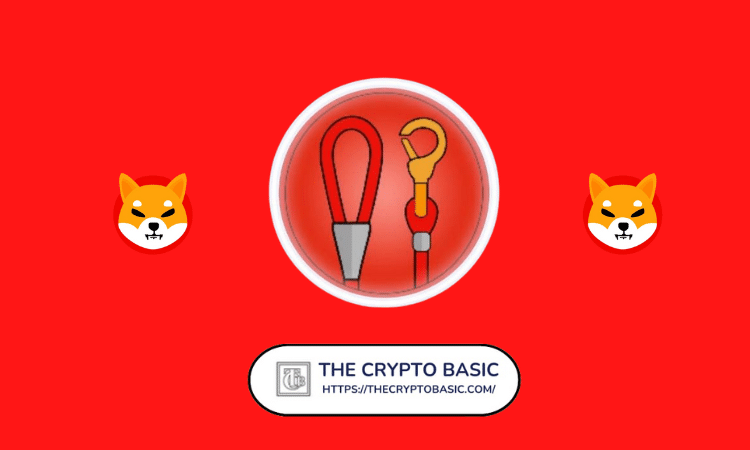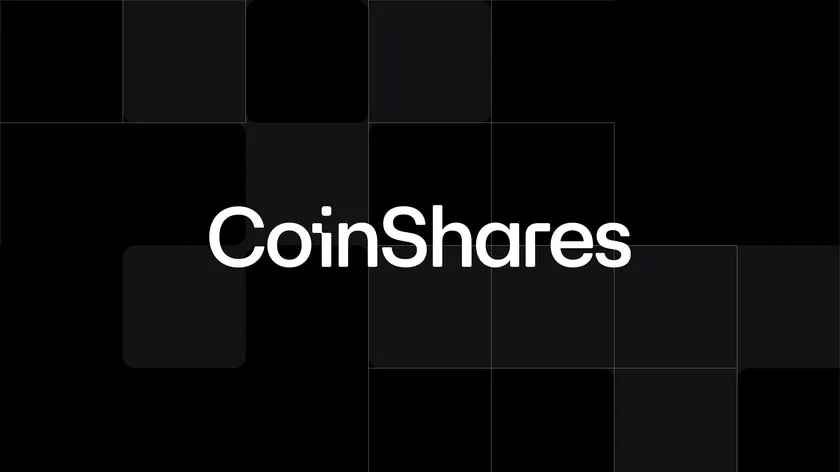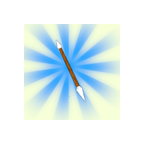word2013怎么删除里页眉中的横线?
时间:2021-11-19
来源:互联网
在手机上看
手机扫描阅读
我们在word中经常遇到,删除页眉内容后但是还有一根横线,既影响文档美观又让我们束手无策,今天小编就带大家解决这个问题。

软件名称:word2013 官方免费版软件大小:20.5MB更新时间:2014-07-21立即下载
步骤
鼠标在页眉处双击,使页眉处于编辑状态。

找到设计菜单,注意是独立的设计菜单,不是页眉页脚工具下的设计,然后找到页面边框选项。



默认选择的是页面边框,选择左侧的边框,设置边框样式为无。

接着,不要着急确定,右下角把应用于文字改成段落,单击确定。

神奇的事已经发生了,页眉处的横线已经没有了。

最后,鼠标双击页面空白处,退出页眉的编辑状态。
注意事项
此方法是在office2010以上版本实验,低版本个别菜单位置可能有偏差。
以上就是word2013怎么删除里页眉中的横线方法介绍,操作很简单,大家学会了吗?希望能对大家有所帮助!
相关阅读 更多
-
 如何快速下载高清MV视频 最新MV下载方法教程分享 时间:2025-09-07
如何快速下载高清MV视频 最新MV下载方法教程分享 时间:2025-09-07 -
 如何快速下载FLV视频文件 简单实用的下载方法教程 时间:2025-09-07
如何快速下载FLV视频文件 简单实用的下载方法教程 时间:2025-09-07 -
 mp4视频下载方法大全 简单几步教你快速下载高清mp4文件 时间:2025-09-07
mp4视频下载方法大全 简单几步教你快速下载高清mp4文件 时间:2025-09-07 -
 DVD解码器免费下载安装指南:高清视频播放全攻略 时间:2025-09-07
DVD解码器免费下载安装指南:高清视频播放全攻略 时间:2025-09-07 -
 Flash动画下载方法大全 简单几步轻松保存经典动画 时间:2025-09-07
Flash动画下载方法大全 简单几步轻松保存经典动画 时间:2025-09-07 -
 快速退订黄钻会员的详细步骤教程 手把手教你取消自动续费 时间:2025-09-07
快速退订黄钻会员的详细步骤教程 手把手教你取消自动续费 时间:2025-09-07
今日更新
-
 铁门是什么梗揭秘网络热词背后的搞笑真相
铁门是什么梗揭秘网络热词背后的搞笑真相
阅读:18
-
 想知道铁男是什么梗吗?揭秘这个火爆网络的热梗由来和含义,快来看看吧!
想知道铁男是什么梗吗?揭秘这个火爆网络的热梗由来和含义,快来看看吧!
阅读:18
-
 铁拳警告是什么梗?揭秘网络热词背后的含义与用法,快速了解这一流行文化现象。
铁拳警告是什么梗?揭秘网络热词背后的含义与用法,快速了解这一流行文化现象。
阅读:18
-
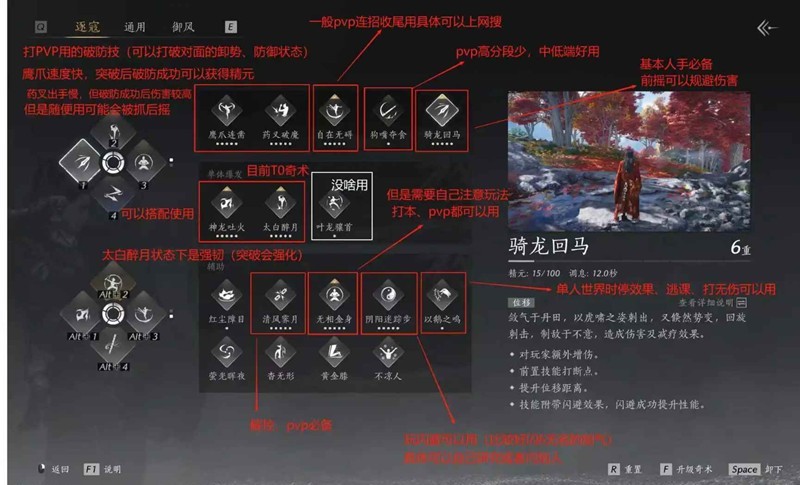 燕云十六声破竹风怎么玩-破竹风用什么奇术推荐
燕云十六声破竹风怎么玩-破竹风用什么奇术推荐
阅读:18
-
 明日之后今日迎更新-开学特别季迎新福利功能
明日之后今日迎更新-开学特别季迎新福利功能
阅读:18
-
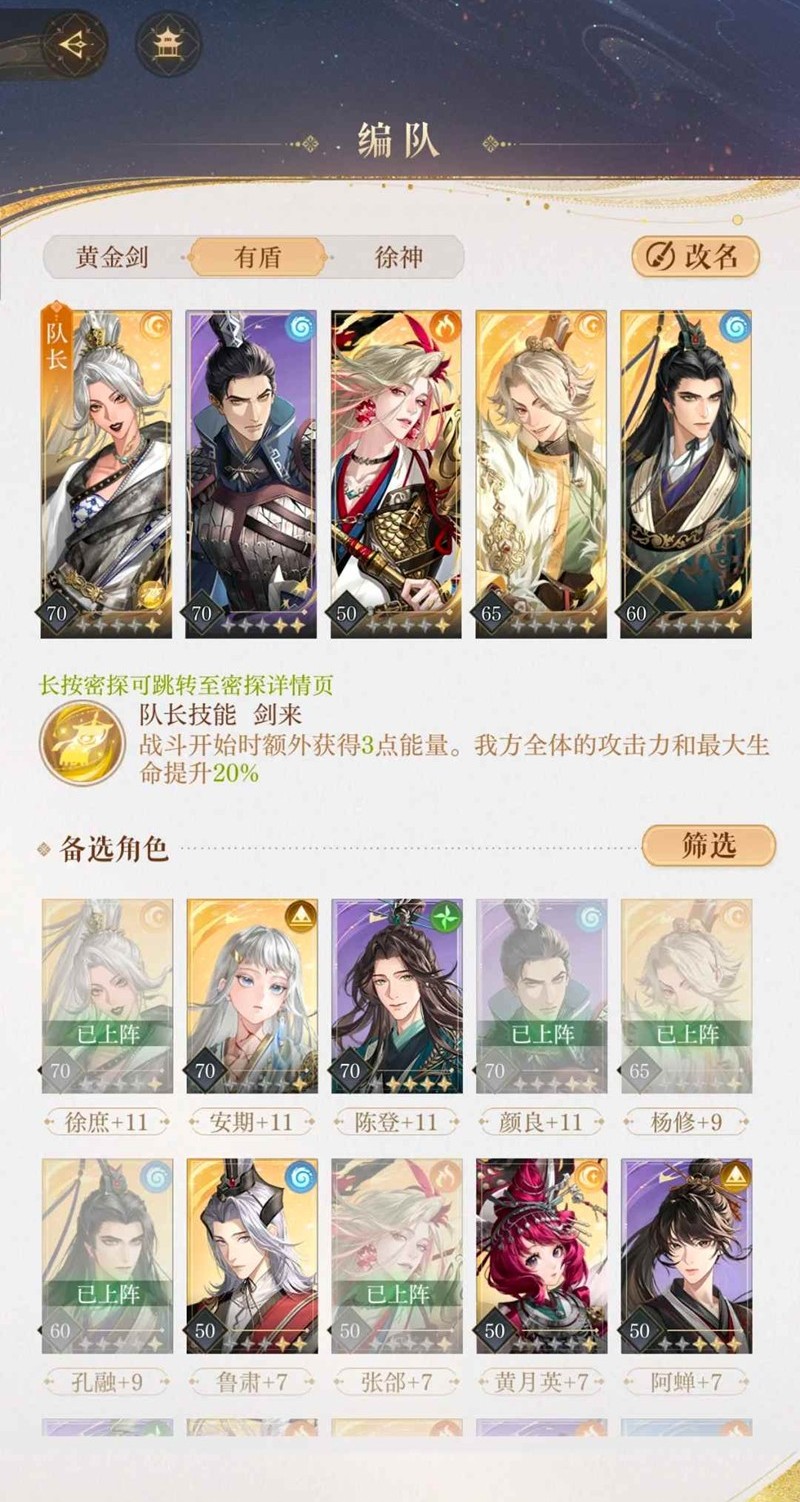 如鸢主线9-13王允低练度-密探最高70无伤通关
如鸢主线9-13王允低练度-密探最高70无伤通关
阅读:18
-
 燕云十六声武学流派-唐横刀输出手法优化版
燕云十六声武学流派-唐横刀输出手法优化版
阅读:18
-
 龙魂旅人新一周活动启动-游戏公测百日福利惊喜来袭
龙魂旅人新一周活动启动-游戏公测百日福利惊喜来袭
阅读:18
-
 铁拳是什么梗揭秘网络热词背后的爆笑含义和流行起源
铁拳是什么梗揭秘网络热词背后的爆笑含义和流行起源
阅读:18
-
 无限暖暖幕启新声音乐季任务-那个刹那命运重铸怎么做
无限暖暖幕启新声音乐季任务-那个刹那命运重铸怎么做
阅读:18